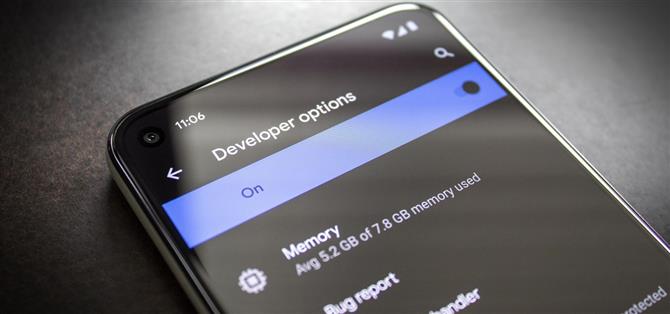Android: s dolda utvecklaralternativmeny, ibland kallad ”Developer Mode”, har massor av coola inställningar inuti. Du kan aktivera trådlös ADB, förfalska din geolokalisering, få Pixel 5-skärmen alltid att köra vid 90 Hz eller till och med tvinga inkompatibla appar att arbeta med mörkt läge.
Men saken är att den är gömd som standard. Google vill inte att nybörjare ska snubbla över den här menyn och stänga av en viktig funktion, och de vill inte heller förväxla några med den långa listan över kraftfulla alternativ. Så du måste ta en sekund för att låsa upp utvecklaralternativ om du vill göra lite tinker.
- Missa inte: Hur man rotar Pixel 5 – fullständig guide för nybörjare
Låsa upp utvecklaralternativ
Öppna först appen Inställningar från din applåda och bläddra hela vägen ner för att välja det näst sista alternativet ”Om telefonen”. Här, rulla ner igen och tryck på posten ”Byggnummer” sju gånger i snabb följd.
En serie toast-meddelanden kommer att visas och efter den sjunde tryckningen uppmanas du att ange ditt lösenord för låsskärmen. När du gör det, kommer du att informeras via ett annat toastmeddelande att ”Du är nu utvecklare!”


Nu är allt du behöver göra att öppna appen Inställningar och välja ”System” längst ner. Därifrån trycker du på ”Avancerat” för att expandera menyn och du hittar utvecklaralternativ som den näst sista posten i listan.
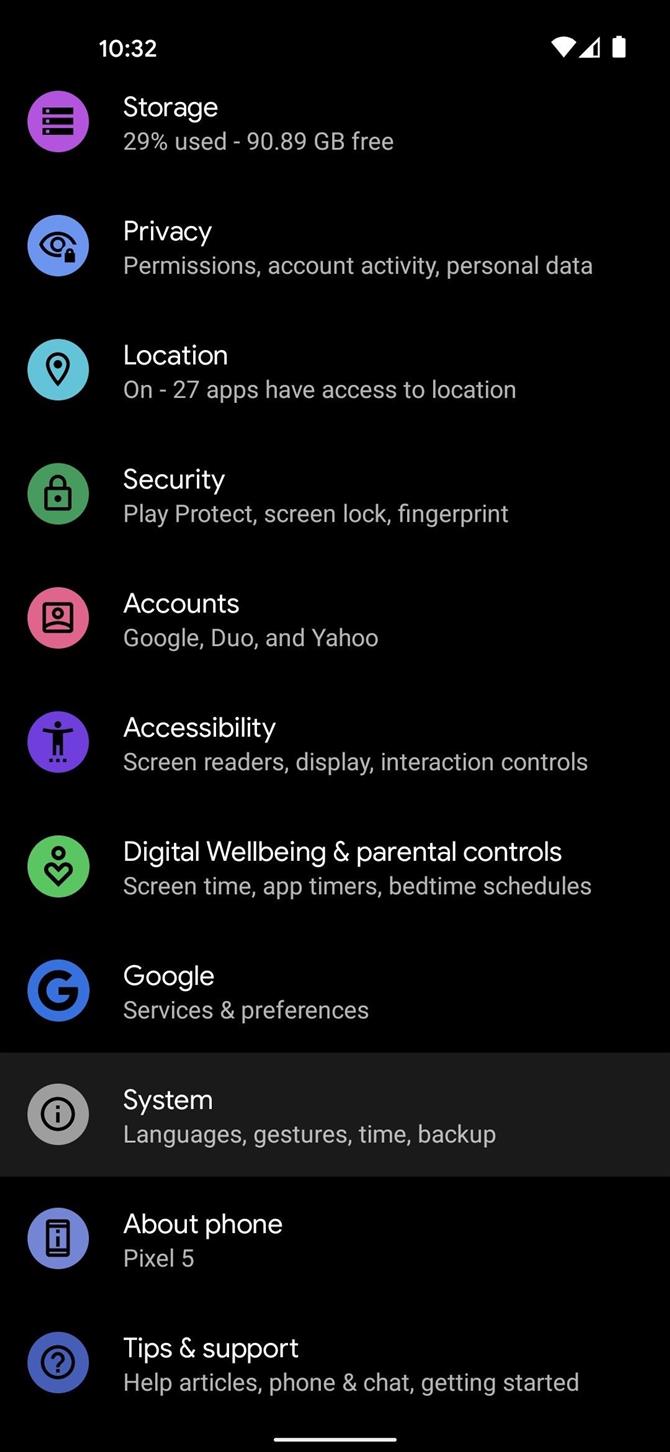


Håll din anslutning säker utan en månadsräkning. Få en livstidsprenumeration på VPN Unlimited för alla dina enheter med ett engångsköp från den nya Android How Shop och titta på Hulu eller Netflix utan regionala begränsningar.
Köp nu (80% rabatt)>